Cómo reparar el duplicado de pantalla de Toshiba Smart TV (Android, iOS, Windows)
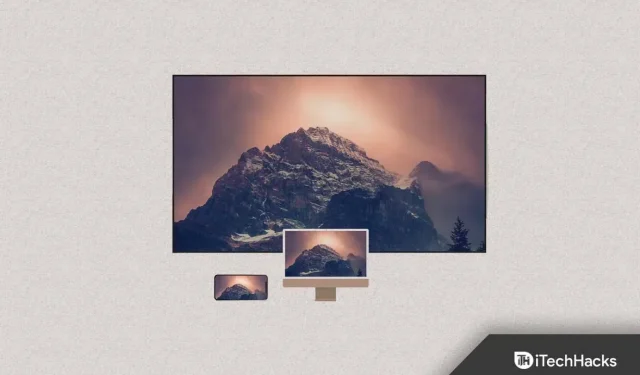
Puede transmitir y mostrar su teléfono móvil en su televisor Toshiba para ver videos, jugar juegos móviles y abrir aplicaciones en su televisor si tiene un televisor Toshiba en casa. Una aplicación de duplicación de pantalla disponible en línea le permite hacer todo esto. Aquí hay más detalles sobre la duplicación de pantalla de Toshiba Smart TV.
Contenido:
- 1 solución de duplicación de pantalla de Toshiba Smart TV
- 1.1 Duplicación de pantalla en Toshiba TV sin aplicación
- 1.2 Duplicación de pantalla en un televisor Toshiba con AirBeam TV
- 1.3 Duplicación de pantalla en Toshiba VIDAA OS Smart TV
- 1.4 Duplicar iPhone a Toshiba Smart TV
- 1.5 Toshiba Smart TV Screen Mirroring en PC con Windows
- 1.6 Duplicación de pantalla en TV Toshiba con cable HDMI
- 1.7 Palabras finales
Arreglar la duplicación de pantalla de Toshiba Smart TV
Los televisores inteligentes ahora se usan para algo más que ver contenido en línea. También es posible duplicar la pantalla de su dispositivo Android o iOS. Pero, ¿hay alguna razón por la que le gustaría hacer esto? Esto es muy útil si planea mostrar un documento o un archivo de presentación.
Además, si su sala de conferencias solo tiene una pantalla de TV, sabrá cómo presentarla de forma inalámbrica. Esta guía le mostrará cómo duplicar la pantalla de su teléfono inteligente en un televisor Toshiba. Entonces, ¿cómo funciona Screen Mirroring? Le permite mostrar la pantalla de su teléfono o computadora en otros dispositivos tal como está en su teléfono o computadora.
Prácticamente no hay nada que no se pueda transmitir a través de una red inalámbrica. Todos sus dispositivos y su televisor, excepto los servicios de transmisión, están protegidos por DRM. Usar Toshiba TV para transmitir desde su teléfono inteligente es muy simple y fácil. La siguiente guía explica cómo duplicar la pantalla de su dispositivo en Toshiba Smart TV.
Espejo de pantalla en Toshiba TV sin aplicación
Usando la configuración de su televisor Toshiba, así como la configuración de su computadora portátil, teléfono o tableta, puede mostrar cualquier dispositivo inteligente en su televisor. Para duplicar su televisor Toshiba, debe conectarlo a la misma red Wi-Fi que el dispositivo que desea duplicar.
Si no lo hace, no podrá seguir ninguna de estas instrucciones.
Para empezar, sigue estos pasos:
1. Seleccione Entrada en el menú de su televisor.
2. Se debe seleccionar Screen Mirroring.
3. Dependiendo de su teléfono o computadora portátil, debe seguir las instrucciones de duplicación de pantalla.
4. Seleccione un televisor en su dispositivo después de que el televisor y el dispositivo estén configurados para duplicar.
Su televisor Toshiba ahora debería mostrar la pantalla de su dispositivo si todo va bien.
Tal vez estas instrucciones no te hayan funcionado o simplemente quieras usar la aplicación.
Espejo de pantalla en un televisor Toshiba con AirBeam TV
Los propietarios de televisores Toshiba utilizan cada vez más la aplicación AirBeam TV para duplicar sus pantallas. Y, utilizando la tienda de aplicaciones, puede descargar la aplicación en cualquier dispositivo.
Además, es muy fácil de usar una vez que lo tienes. La duplicación también se puede iniciar siguiendo estos pasos.
1. Primero, abra la aplicación AirBeam TV en el dispositivo que desea ver en la pantalla grande.
2. Luego seleccione su televisor de la lista.
3. Ahora, después de haber hecho clic en «Iniciar duplicación», haga clic en el nombre de su televisor nuevamente.
4. Luego haga clic en «Iniciar transmisión».
Eso es todo. La razón por la que su televisor no aparece en la aplicación es probablemente porque no está conectado a la misma red inalámbrica doméstica que su teléfono.
Duplicación de pantalla en Toshiba VIDAA OS Smart TV
Explicaremos cómo duplicar la pantalla de Toshiba VIDAA OS Smart TV. En el dispositivo, puede realizar la duplicación de pantalla siguiendo los pasos a continuación.
1. Seleccione un control remoto para su televisor Toshiba VIDAA OS. Puede hacerlo presionando el botón Inicio.
2. Seleccione Entradas de las opciones disponibles. Hay otra opción en esta sección llamada «Duplicación de pantalla». Selecciónalo.
3. Después de completar los pasos anteriores, la duplicación de pantalla de Toshiba Smart TV se activará inmediatamente.
4. En el menú «Pantalla y sonido» en el menú «Configuración», habrá un elemento «Apple Airplay» si su televisor lo admite.
Duplicar iPhone en Toshiba Smart TV
Para conectar Toshiba Smart TV y iPhone a la misma red Wi-Fi, ambos dispositivos deben estar conectados al mismo tiempo.
Apple Screen Mirroring es diferente de Android. No es posible duplicar su pantalla directamente.
Probablemente necesitará instalar una aplicación como Miracast en su iPhone si desea transmitir aplicaciones de terceros a Toshiba Smart TV.
1. En la aplicación, busque y seleccione Toshiba Smart TV.
2. Los televisores inteligentes Toshiba ahora mostrarán la opción «Siempre» en el cuadro de diálogo de aviso.
3. La pantalla del teléfono aparecerá en su Toshiba Smart TV en aproximadamente dos segundos.
4. Ahora puede duplicar su pantalla o transmitir cualquier cosa directamente desde su teléfono.
Toshiba Smart TV Screen Mirroring en PC con Windows
Las computadoras portátiles con Windows pueden transmitir a los televisores Toshiba sin cables HDMI. Así es cómo:
1. Mantenga presionadas simultáneamente la tecla de Windows + K.
2. En el lado derecho, verá la diapositiva de Windows Connect. Simplemente haga clic en «Buscar otros tipos de dispositivos» en la parte inferior de la página.
3. Seleccione Agregar Bluetooth u otro dispositivo en el menú.
4. Luego seleccione Pantalla inalámbrica o Base.
5. Seleccione Toshiba Smart TV de los dispositivos disponibles. Ahora está listo para duplicar su PC en Toshiba Smart TV.
Espejo de pantalla en TV Toshiba con cable HDMI
Finalmente, puede duplicar la pantalla de su computadora portátil o computadora en su televisor Toshiba utilizando el método de conexión HDMI clásico.
Sin embargo, esto requiere un cable HDMI y una computadora con un puerto HDMI.
Conectar ambos dispositivos con un cable es todo lo que se requiere si tiene ambos requisitos.
También asegúrese de que su televisor esté encendido. Asegúrese de que HDMI esté seleccionado como fuente de entrada.
Puede usar esta opción solo si sus dispositivos no están conectados a una red inalámbrica.
Ultimas palabras
Será fácil conectar la mayoría de los dispositivos Android y Windows. Aquellos que usan dispositivos iOS deben verificar la compatibilidad con Apple AirPlay de su modelo Toshiba Smart TV. Si es así, entonces ya está todo listo. Es posible que su dispositivo iOS deba estar conectado al puerto HDMI mediante un cable Lightning.



Deja una respuesta